כיצד לתקן Echo באייפון במהלך שיחות קוליות או FaceTime
Miscellanea / / August 28, 2023
אנו מבצעים או מקבלים שיחות רבות מדי יום. עם זאת, אם הבחנת לאחרונה בקול שלך חוזר במהלך השיחות הללו, אתה לא היחיד. להלן תשע דרכים לעזור לתקן את ההד הזה באייפון שלך במהלך שיחות קוליות או FaceTime.
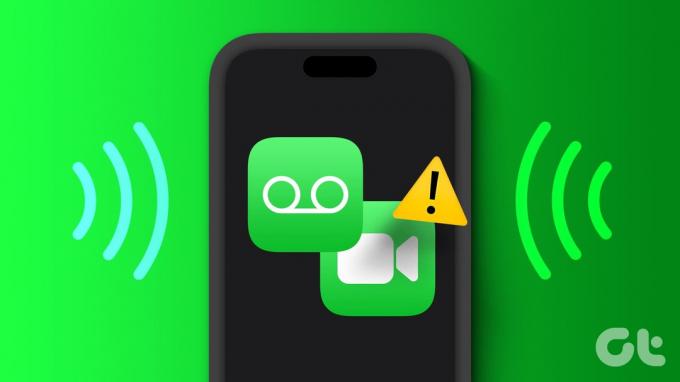
לפני שנפתור את הבעיה, עליך לבדוק את גריל הרמקולים והמקלט במכשיר שלך. אם אתה מבחין בלכלוך או פסולת כלשהי, נסה לנקות אותם תחילה. בנוסף, הוצא והכנס מחדש את כרטיס ה-SIM כדי לתקן בעיות סלולריות. אם הבעיה נמשכת, המשך לקרוא.
מדוע האייפון שלי מהדהד
יכולות להיות מספר סיבות לכך שהאייפון שלך מהדהד. אז לפני שנמשיך לתקן בעיה זו, הבה נסתכל תחילה על כמה מהם בקצרה.
- לאזור שממנו אתה מבצע את השיחה יש קליטה גרועה. לחלופין, בסביבה שלך יש יותר מדי חפצים שעלולים לשבש את האות.
- הפעלת שיחות Wi-Fi באייפון שלך.
- המארז הנייד שלך חוסם את גריל הרמקול או המקלט.
- יש נזק פיזי לרמקולים של המכשיר שלך.
- עדכוני התוכנה של המכשיר שלך ממתינים.
- הגדרת רשת במכשיר שלך גורמת לאייפון שלך להדהד במהלך שיחות.

כעת, לאחר שיש לנו מושג טוב יותר מדוע האייפון מהדהד במהלך שיחות, בואו נמשיך לתקן בעיה זו.
9 דרכים לתקן הדים באייפון במהלך שיחות
הבה נסתכל כעת על תשע דרכים לתקן הדהוד של iPhone במהלך שיחות קוליות או FaceTime. כל עוד זה לא נזק לחומרה, אתה יכול בקלות לתקן את הבעיה באמצעות השיטות שלהלן.
1. בדוק את הקבלה
בעת ביצוע שיחות, בדוק את עוצמת האות הנוכחית באמצעות סמל האנטנה. אתה תתמודד עם בעיות במהלך שיחות אם סרגל האותות יורד מתחת לשניים או ייעלם לחלוטין. זה גם יכול לגרום לניתוק מוחלט של השיחות. כשזה קורה, נסה לנוע כדי לראות אם פס האותות עולה.
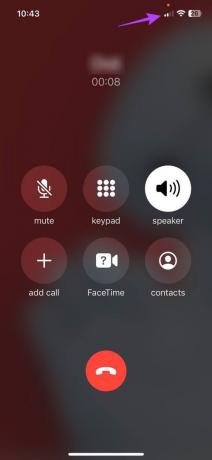
בנוסף, בדוק את הסביבה שלך עבור שיבושים. קירות בטון, יותר מדי מכשירים מבוססי רשת או חוסר בחומרים סופגי קול בסביבתך עלולים גם הם לגרום לבעיות איתות או להדים במהלך שיחות. כדי לתקן זאת, עברו לחדר אחר או צאו החוצה. לאחר מכן, התקשר שוב כדי לבדוק.
אם ההד לא מפסיק, עבור לתיקונים המוזכרים להלן.
2. כבה את רמקול ההתקן והפעל מחדש
בעוד שהפעלת הרמקול של המכשיר שלך יכולה לעזור להגביר את עוצמת הקול של השיחה, היא יכולה לפעמים ליצור הד עבור המשתמש השני. זה יכול לקרות גם אם האדם בצד השני של השיחה מפעיל את הרמקול שלו.
כדי לבדוק אם זה המקרה, כבה את הרמקול והפעל אותו שוב. הנה איך.
שלב 1: פתח את מסך השיחה.
שלב 2: הקש על סמל הרמקול כדי לכבות אותו.
שלב 3: כעת, הקש שוב על סמל הרמקול כדי להפעיל אותו מחדש.

לאחר מכן, בדוק וראה אם יש הדים בקול שלך או של המתקשר.
קרא גם: כיצד לתקן שרמקול אייפון לא עובד במהלך שיחות
3. עבור לאוזניות או נתק אותה
אם יש נזק לגריל הרמקולים של המכשיר או למקלט ולא ניתן לתקן אותו באופן מיידי, חבר את האייפון שלך לאוזניות בלוטות' לקבל שיחות. עם זאת, אם האייפון שלך כבר מחובר למכשיר Bluetooth, נתק אותו כדי לראות אם זה פותר את הבעיה.
הנה איך לעשות את זה.
שלב 1: פתח את ההגדרות והקש על Bluetooth.
שלב 2: כאן, הקש על מכשיר ה-Bluetooth הרלוונטי.

בהתאם למצב החיבור שלך, פעולה זו תחבר או תנתק את מכשיר ה-Bluetooth מהאייפון שלך.
4. כבה את שיחות ה-Wi-Fi
הפעלת שיחות Wi-Fi יכול לעזור לך לבצע שיחות דרך ה-Wi-Fi שלך, ולבטל את בעיית עוצמת האות הנמוכה. עם זאת, ידוע גם כגורם לשיבושי שיחות כמו גמגום קולי או הדים במהלך שיחות קוליות.
כשזה קורה, אתה יכול לכבות שיחות Wi-Fi באייפון שלך על ידי ביצוע השלבים הבאים.
שלב 1: פתח את תפריט ההגדרות.
שלב 2: גלול מטה והקש על נתונים סלולריים/ניידים.
שלב 3: כעת, הקש על 'שיחות Wi-Fi'.

שלב 4: כבה את המתג עבור 'שיחות Wi-Fi באייפון הזה'.
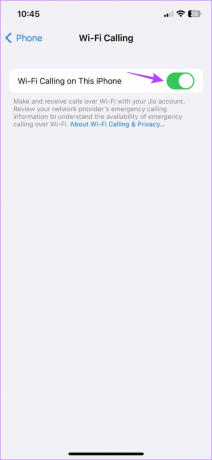
כעת, נסה להתקשר שוב כדי לראות אם הבעיה נפתרה.
5. הפעל מחדש אפליקציות רקע
ניקוי אפליקציות לרוץ ברקע עוצר את כל תהליכי האפליקציה. לאחר מכן, לאחר פתיחת האפליקציות מחדש, כל התהליכים מופעלים מחדש גם כן. זה יכול לעזור לחסל בעיות או תקלות זמניות. עשה זאת אם הקול מהדהד במהלך שיחות באמצעות FaceTime, WhatsApp או אפליקציית הטלפון.
שלב 1: החלק למעלה מתחתית המסך. לחלופין, לחץ פעמיים על כפתור הבית.
שלב 2: כעת, עברו על אפליקציות הרקע הפתוחות כעת והחלקו למעלה כדי לנקות את הרלוונטיות מהמסך.

לאחר שתסיים, הקש על סמל האפליקציה הרלוונטי כדי לפתוח מחדש את האפליקציה. לאחר מכן, בצע שיחה, וברגע שהוא מתחבר, ראה אם ההדהוד מפסיק.
6. עדכן את הגדרות הספק
למרות שזה בדרך כלל תהליך אוטומטי, אתה יכול גם לבדוק ולהתקין באופן ידני עדכונים של הגדרות הספק. זה יבטיח למכשיר שלך גישה לכל התכונות העדכניות ועדכוני התאימות שיכולים לשפר את חווית השיחה שלך.
זה גם יכול לעזור לתקן בעיות מסוימות הקשורות לספק, כמו הד במהלך שיחות. בצע את השלבים הבאים כדי לעשות זאת.
שלב 1: פתח את ההגדרות והקש על כללי.
שלב 2: כאן, הקש על אודות.
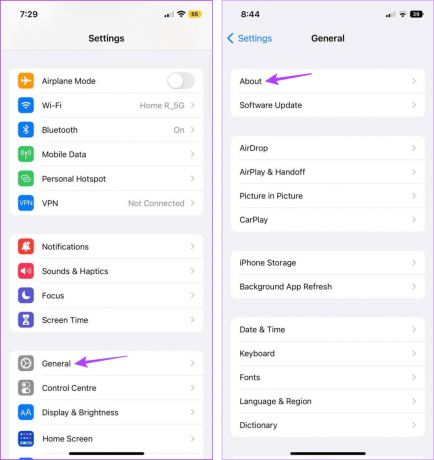
אם תיבת הגדרות הספק צצה, הקש על עדכן. לאחר התקנת ההגדרות, הפעל מחדש את המכשיר ובדוק שוב.
7. עדכן את האייפון שלך
מכשירים מיושנים יכולים לפתח בעיות לאורך זמן. זו יכולה להיות גם אחת הסיבות לכך שאתה מתמודד עם בעיות הד. לכן, אם האייפון שלך לא עודכן במשך זמן מה, פתח את תפריט ההגדרות והתקן את העדכונים הללו. לאחר מכן, בדוק וראה אם זה פותר את בעיות ההדהוד של האייפון. הנה איך לעשות את זה.
עֵצָה: עיין במאמר שלנו כדי ללמוד מה קורה כשאתה מעדכן את המכשיר שלך.
שלב 1: פתח את אפליקציית ההגדרות באייפון שלך.
שלב 2: גלול מטה והקש על כללי.
שלב 3: כעת, הקש על עדכון תוכנה. אם קיים עדכון, הקש על הורד והתקן.

לאחר שהמכשיר שלך מסיים להפעיל מחדש, פתח את אפליקציית הטלפון או FaceTime ונסה לבצע שיחה. אם הבעיה נמשכת, המשך בשיטה הבאה.
8. אפס את הגדרות הרשת
כמו שהשם מרמז, איפוס הגדרות הרשת של האייפון מוחק את כל ההגדרות והנתונים הקשורים לרשת של המכשיר שלך. זה כולל סיסמאות Wi-Fi, מכשירים מחוברים, הגדרות נתונים ניידים וכו'. ואם הבעיה שלך קשורה לאחת מההגדרות הללו, פעולה זו תעזור לעצור את ההד במהלך שיחות.
בצע את השלבים הבאים כדי לעשות זאת.
שלב 1: פתח את ההגדרות והקש על כללי.
שלב 2: כאן, הקש על 'העבר או אפס אייפון'.

שלב 3: כעת, הקש על איפוס.
שלב 4: הקש על 'אפס הגדרות רשת'. הזן את קוד הסיסמה של האייפון שלך כאשר תתבקש.

זה יאפס את הגדרות הרשת באייפון שלך. כעת, נסה להתקשר שוב כדי לבדוק אם זה הצליח לעצור את ההד עבור שיחות שבוצעו מהאייפון שלך.
אם אף אחת מהשיטות שלעיל לא עזרה לתקן את הבעיה, ייתכן שהדבר נובע מנזק לחומרה. אז, המוצא האחרון שלך הוא צור קשר עם התמיכה של אפל ולתקן את האייפון שלך.
זֶה
שאלות נפוצות לעצירת ההד במהלך שיחות באייפון
אם המארז הנייד שלך לא מתאים לגוף המכשיר, הוא עלול לחסום את גריל הרמקולים. זה יכול לגרום לאייפון שלך להדהד במהלך שיחות. אז, הסר את הנייד שלך ונסה להתקשר. אם הבעיה נפתרה, גם כן קבל כיסוי חדש לאייפון שלך או להשאיר את זה.
אם הספק שלך חווה הפסקה, זה עלול להשפיע על איכות השיחות שלך. כדי לאשר אם זה המקרה, צור קשר עם הספק שלך. או המתן זמן מה לפני ביצוע שיחה נוספת.
עצור את ההד
הסיבה העיקרית לשמירה על סמארטפון היא היכולת שלו לבצע שיחות בכל מקום. עם זאת, משוב אודיו מתמיד עלול לגרום לזה לעצבן. אז, אנו מקווים שהמדריך הזה עזר לתקן את ההד באייפון שלך במהלך שיחות. אתה יכול גם לבדוק את המאמר שלנו אם אתה אייפון לא מבצע שיחות אבל יכול לשלוח הודעות טקסט.



